Maple2019破解版是一款功能强大的一体化分析、探索、可视化和解决数学问题的软件,这款专业的数学软件为用户提供了强大的数学引擎和界面,让大家能够快速完美的解决各种数学问题,并且你完全不需要进行相关拖鞋,例如数学能力和可用性之间的抉择,现在你完全不需要,你可以两者兼顾,Maple现在使其成为教育和研究的理想工具。使用软件,你可以快速的输入、计算和操作数学表达式。并且你可以获取一次计算的结果并将其用作第二次计算的输入,通过这种方式,你将更好的解决各种复杂的数学问题。并且在Maple工作表中,输入的可执行输入是二维数学或一维数学,而 Maple输出是执行的Maple输入命令的结果。Maple也提供了重要的数学知识,轻松满足不同用户的所有需求,从学生到高级的研究人员,这款软件都能带来完善的解决方案,现在Maple2019已经到来,带来了更加强大的寻找偏微分方程符号解方案。并加强在张量计算方面的优势,可更有效地构建,计算和可视化更多群体。压缩包中含破解文件,不知道怎么破解的朋友,小编也带来了详细的安装授权激活教程,有需要的朋友不要错过了!
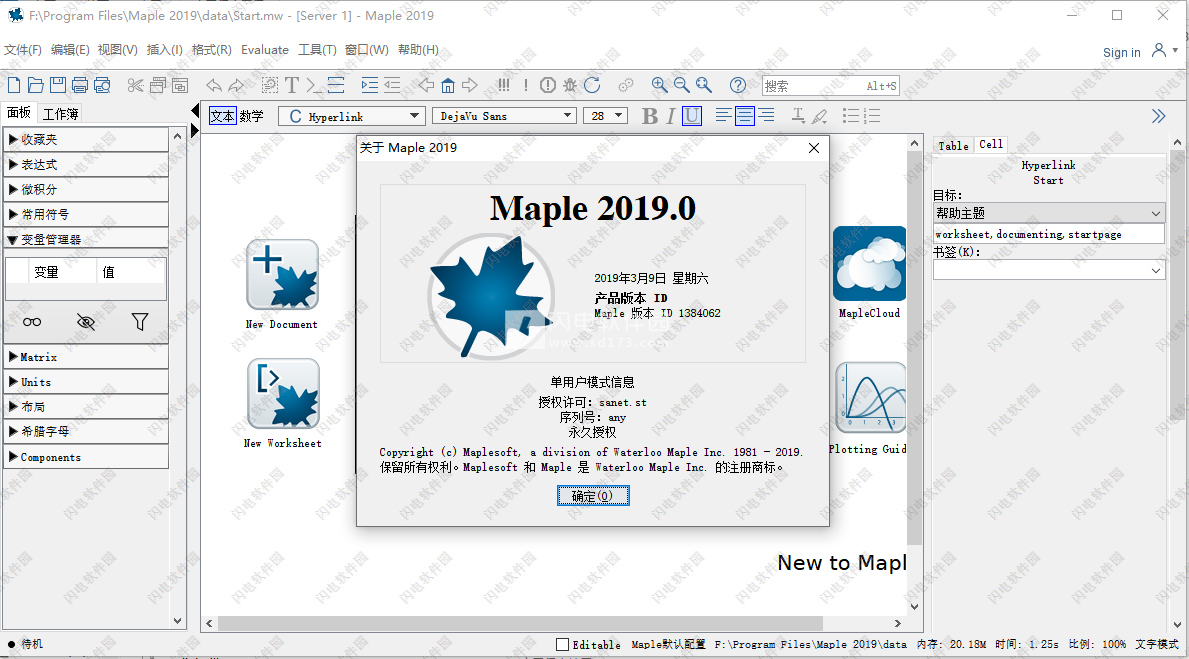
安装破解教程

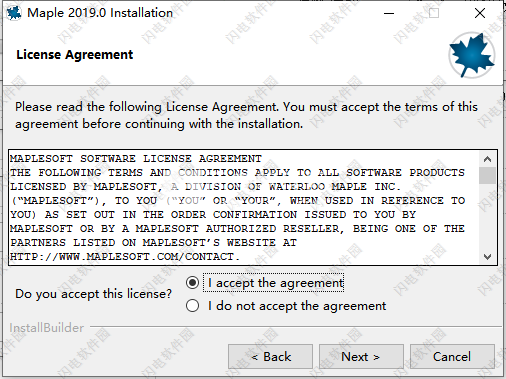
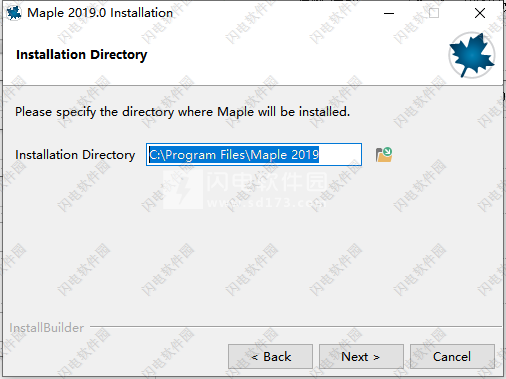
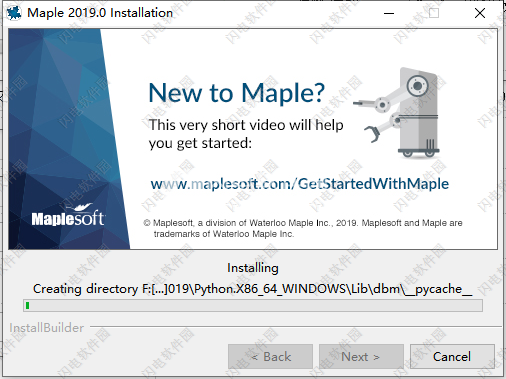

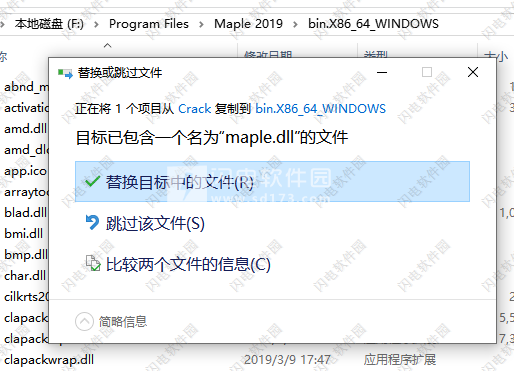
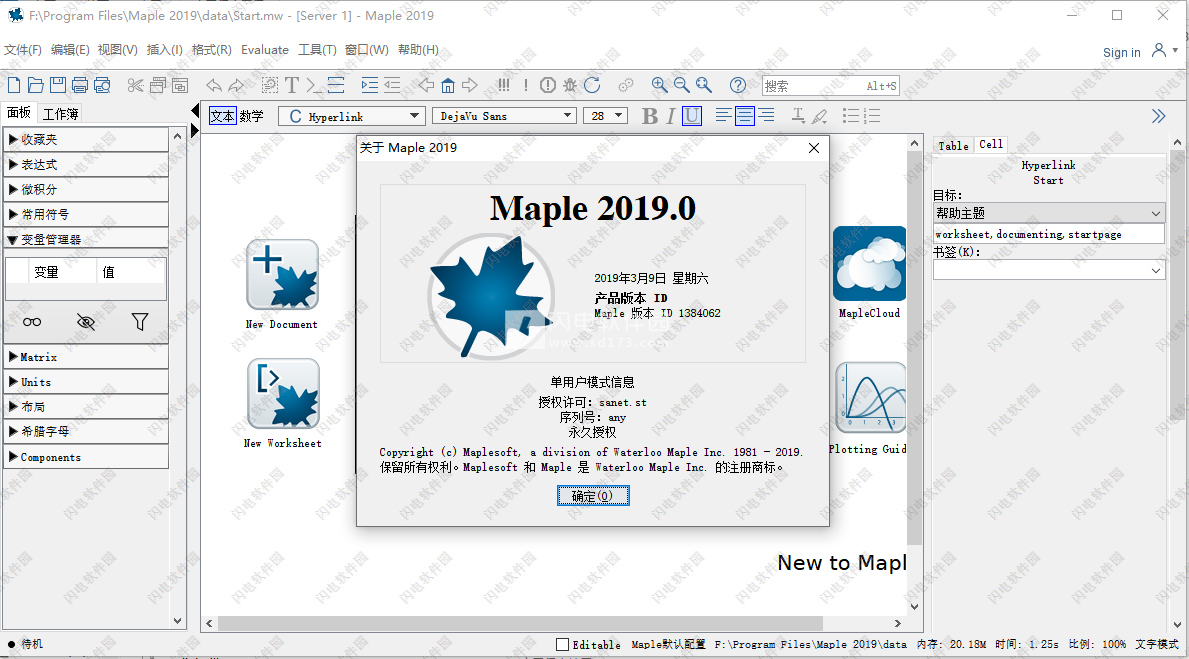
安装破解教程
1、在本站下载并解压,如图所示,得到Maple2019.0WindowsX64Installer.exe安装程序和crack破解文件夹

2、双击Maple2019.0WindowsX64Installer.exe运行,如图所示,勾选我接受协议,点击next
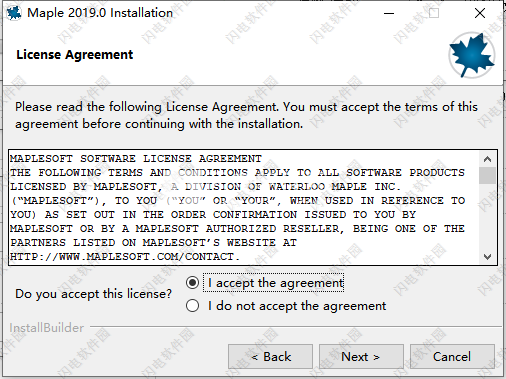
3、选择软件安装路径,大家可以直接将C盘改为其他盘,点击next
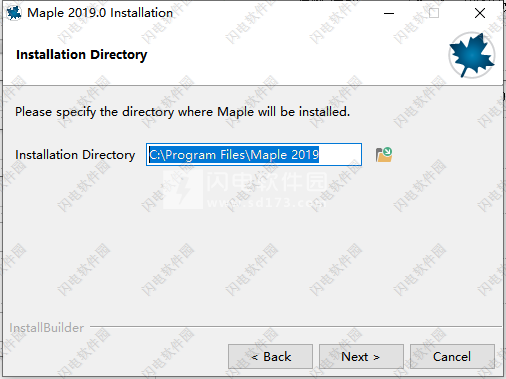
4、安装中,耐心等待即可
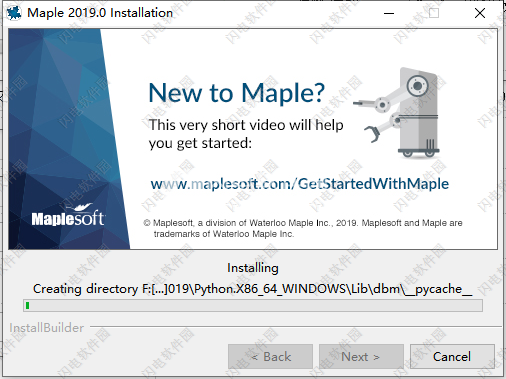
5、安装完成,如图所示,将选项勾选掉,然后点击finish退出想到

6、不要运行软件,打开破解文件夹,将“maple.dll”复制到软件安装目录中,点击替换目标中的文件,默认路径为C:\ Program Files \ Maple 2019 \ bin.X86_64_WINDOWS”中
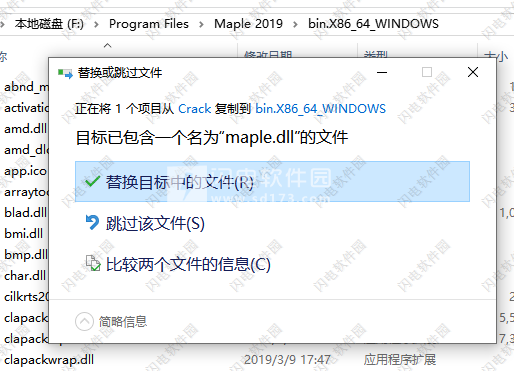
7、然后将“license.dat”复制到安装目录下的license文件夹中,默认路径为C:\ Program Files \ Maple 2019 \ license”,破解完成
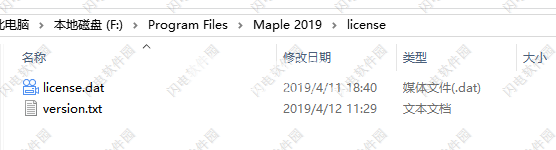
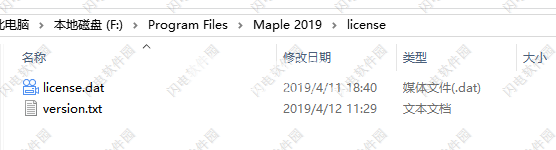
Maple 2019新功能
1、获得更多答案
Maple 2019包括您每天使用的核心数学的数百种增强功能(无论您是否意识到它!)。
2、解决PDE
Maple是寻找偏微分方程符号解的明显领导者,而Maple 2019,差距变大了!
3、张量分析
由于努力进一步加强Maple世界领先的物理工具,Maple 2019现在在张量计算方面无与伦比。
4、减少
工作量群体理论的实质性增强意味着您可以更有效地构建,计算和可视化更多群体。
5、在你的信号中找到意义
无论你是从音频中去除回声,分析系外行星的轨道周期,还是任何其他无数的信号处理应用,Maple 2019都能帮助你更快地提取更多意义。
6、了解您的数据
从更好的原始数据预览到新的分析工具,Maple 2019可以帮助您从数据中学习。
7、使用分子进行计算
来自RDMChem的量子化学工具箱,一种新的Maple附加工具箱,为分子的电子能量和性质的并行计算提供了一个全面,易用的环境。
8、排序排序(和其他概念)
最新的交互式数学应用程序有助于传达计算机科学等重要概念。
9、高效编写高效代码
Maple 2019包含对Maple语言,数据结构操作实用程序和调试工具的许多增强功能,可帮助您更有效地编写更高效的代码。
10、从右开始
一个完全重新设计的起始页以及一组扩展的用户资源,为您打开Maple时为每个人提供了一个更有用的环境(如果不适合您,可以更轻松地关闭它)。
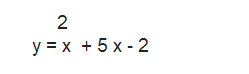
1)选择要对齐的文本或对象。
2)从“格式”菜单中,选择“段落”。
选择所需的对齐方式:左对齐,居中对齐或右对齐。
二、将注释合并到您的文档中
注释是您可以在文档中输入的注释。 您可以注释输入表达式和文本。 默认情况下,不显示注释; 但是,通过将鼠标移到带注释的项目上可以使它们可见。
为什么使用注释
注释可以包含内容作者,内容来源或目的等信息。
1、如何合并注释
使用“格式”>“注释”菜单选项合并注释。
2、要注释文本或输入表达式:
1.在工作表中,选择要为其创建注释的文本或表达式。
2.从“格式”菜单中,选择“注释”>“注释选择”。 文本字段打开。 单击文本字段并输入所需的注释信息。
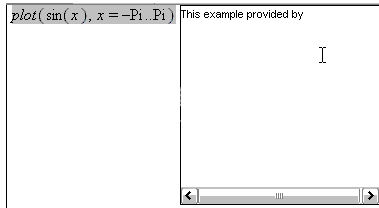
完成后,单击工作表中以关闭文本字段。 带注释的项目在工作表中以大纲突出显示。
3.要验证注释,请将鼠标悬停在带注释的项目上。 显示内容。
要编辑注释:

1.将光标放在带注释的文本或表达式中。
2.从“格式”菜单中,选择“注释”>“编辑注记”。 将打开文本字段,显示注释的原始内容。 单击文本字段并根据需要进行编辑。
3.单击工作表中以关闭文本字段。
要删除注释:
1.将光标放在带注释的文本或表达式中。
2.从“格式”菜单中,选择“注释”>“删除注释”。
显示或隐藏注释突出显示:
1.从“视图”菜单中,选择“显示/隐藏内容”。
2.在“显示内容”对话框中,清除“注释标记”复选框。 不会突出显示注释,但是当您使用鼠标悬停在注释上时,内容仍会显示。
3.要再次突出显示注释,请返回“显示内容”对话框,然后选中“注释标记”复选框。
三、文档属性
为什么应用文档属性?
“文档属性”功能允许您记录与文档关联的数据,例如作者或创建日期。此数据不会显示在您的文档中,但可以由外部处理工具读取。
如何应用文档属性
使用“文件”>“文档属性”菜单选项应用文档属性。
1.打开Maple文档。
2.从“文件”菜单中,选择“文档属性”。文档属性编辑器打开。
3.“属性名称”字段显示四个最常设置的属性,每个属性在“值”条目中都带有<default>。
4.通过双击其旁边的“值”字段并输入新字符串来更改现有属性的值。例如,将Author属性旁边的<default>条目更改为您的名称。
5.要添加新属性,请单击编辑器底部的“添加属性”按钮。
6.通过为新属性输入适当的属性来编辑“属性名称”字段。例如,将“New Attribute”替换为“Topic”。
7.通过输入要与此文档关联的特定值来编辑“值”字段。例如,输入适当的主题“文档属性的帮助”。现在,本文档的主题与之相关。
8.您还可以通过选择属性,然后单击编辑器底部的“删除属性”按钮来删除现有属性。
完成后,单击“确定”返回到Maple文档。
软件功能
一、数学
Maple拥有超过5000种功能,几乎涵盖了数学的每个领域,包括微积分,代数,微分方程,统计,线性代数,几何等等。以下是Maple可以处理的许多数学领域中的一小部分:
1、符号和数字数学
Maple计算引擎将高性能数值计算与世界领先的符号功能相结合。
2、综合数学
Maple包含对大量数学主题的全面,深入的报道。
3、方程求解
Maple可以求解各种方程和方程组。
4、微分方程
Maple可以解决其他系统无法处理的微分方程问题。
5、微分学
Maplesoft提供广泛的产品和免费资源,以支持教学和学习微积分。
6、线性代数
Maple为小规模和大规模问题提供高效,全面的线性代数支持。
7、优化
Maple拥有灵活,强大的工具来解决优化问题。
8、群论
MapleGroupTheory软件包包含150多个命令,用于构建组,检查其属性,执行操作和可视化。
9、统计和数据分析
统计软件包与Maple本身一样,结合了数字和符号方法的优势来解决问题。
10、单位和尺寸
您可以将单位分配给输入变量,Maple将执行必要的维分析,以便为结果提供正确的单位。
11、公差
Maple允许您使用涉及公差的数量执行精确计算。使用标准符号输入和显示公差,例如1.45±0.05。
12、分形
创建和探索流行的分形,包括Mandelbrot,Julia,Newton和其他时间迭代分形。
二、接口
1、数学公式编辑器
使用Maple的公式编辑器,您可以使用标准数学符号轻松表达复杂的数学问题。
2、可视化
Maple提供了一整套可视化工具。使用PlotBuilderAssistant和上下文相关菜单以交互方式创建二维和三维绘图和动画。
3、绘图注释和自定义
在Maple中,您可以使用PlotBuilderAssistant,上下文相关菜单或plot命令中的选项轻松自定义和批注绘图。
4、点击式问题解决
在Maple中,上下文面板允许您通过单击对象并从提供的选项菜单中选择所需操作来执行数学运算。
5、智能弹出窗口和拖拽解决方案
SmartPopups和Drag-to-Solve™是Maple可点击数学工具集的一部分,其中还包括调色板,交互式助手,上下文相关菜单,导师等。这些工具使用Maple轻松学习,教授和数学。
6、互动助理
Maple包含许多交互式助手,允许您在单个点击式环境中执行相关任务。
7、任务模板
任务模板为数百个任务提供方便,填空的问题解决方案。
8、交互式组件:按钮,滑块,拨号盘等
在Maple中,您可以在文档中嵌入交互式组件。使用滑块,按钮,刻度盘和仪表等元素,您的文档将成为技术报告和易于使用的应用程序。
9、变量管理器
变量管理器提供了对Maple会话中所有变量的轻松访问,使您可以更好地管理文档,快速评估计算状态,并检查变量值,而无需浏览文档。
10、MapleCloud
轻松访问MapleCloud为您提供了一种与同事和学生分享工作的革命性方法。
11、实时数据图
只需点击一下按钮,实时数据图就可以帮助您洞察,理解和发布数据。
12、幻灯片
使用Maple的幻灯片模式,您可以在一个文档和环境中解决问题,记录您的工作并展示您的解决方案。
13、手写符号识别
为了帮助您从超过1000个符号的集合中找到所需的符号,Maple允许您使用鼠标在符号识别调色板中绘制符号,就像在纸上绘制一样。
14、探索助理
ExplorationAssistant允许您立即创建交互式迷你应用程序,可用于探索表达式的参数。
15、国际语言支持
Maplesoft为Maple提供各种语言支持。
三、应用领域
1、财务建模
Maple拥有许多用于高级财务建模的工具,以及用于个人理财的可访问工具。
2、统计和数据分析
统计软件包与Maple本身一样,结合了数字和符号方法的优势来解决问题。
3、物理
Maple允许您研究和解决计算物理学中的大量问题,包括经典力学,量子物理学和相对论场理论中的问题。
4、控制设计
Maple与MapleSim和MapleSim控制设计工具箱相结合,为工厂建模和高级控制系统设计提供了广泛的功能。
5、信号处理
Maple提供信号处理工具,用于分析和操作频域和时域中的数据。
6、热物理性质
使用Maple,您可以使用纯流体,潮湿空气和混合物的热物理特性进行计算,生成定制的湿度图表等。
四、应用开发
1、程序设计
Maple包含一个全功能的编程语言,可用于创建脚本,程序和完整的应用程序。
2、交互式组件:按钮,滑块,拨号盘等
在Maple中,您可以在文档中嵌入交互式组件。使用滑块,按钮,刻度盘和仪表等元素,您的文档将成为技术报告和易于使用的应用程序。
3、探索助理
ExplorationAssistant允许您立即创建交互式迷你应用程序,可用于探索表达式的参数。
4、代码编辑器
代码编辑器提供了许多功能来帮助编写,读取和调试Maple代码。
5、代码生成
Maple的代码生成功能使您可以轻松地将解决方案部署到其他编程语言。
6、枫叶球员
免费的MaplePlayer可让您与没有Maple的人共享您的交互式Maple应用程序。
7、片段调色板
Maple为您提供30多种不同的调色板,以帮助完成众多任务,包括构建和编辑数学表达式,跟踪变量以及与其他用户共享文档。
8、工作簿
Maple工作簿使您可以轻松,可靠地组织和共享项目和Maple应用程序。
五、高性能计算
1、自动并行
Maple利用计算机的全部处理能力,自动检测并使用所有可用的处理器内核来并行执行多项计算。
2、局部网格上的多进程编程
Maple现在允许您从用户级别启动多个计算流程,而无需任何先前的设置或管理。
3、多线程编程
Maple是唯一允许您在自己的程序中利用多线程的技术计算系统。Maple编程语言提供对启动和控制线程的直接访问。
4、网格计算(并行分布式计算)
分布式系统在解决大规模问题方面提供了极好的收益。通过共享计算负载,您可以解决单个计算机无法处理的问题,或者在单个计算机上花费的时间的一小部分内解决问题。
5、CUDA支持
Maple可以利用支持CUDA的显卡来充分利用这些显卡的巨大计算能力,大大加快了关键计算速度。
六、连接
1、连接功能概述
Maple可以使用各种连接功能轻松与其他工具集成。
2、MATLAB®连接
华普提供MATLAB几种不同的连接选项®。
3、CAD连接
Maple为CAD系统增加了重要的分析功能,使CAD用户能够使用Maple的计算能力来分析和优化设计。
4、互联网连接
使用Maple,您可以连接到数据馈送,在线数据库以及其他Internet和Intranet信息源,并将这些数据自动合并到Maple应用程序中。
5、数据库连接
通过内置的数据库连接,Maple允许工程师和科学家快速开发和部署功能强大的应用程序,这些应用程序将大型企业数据集与Maple最先进的分析和可视化工具相结合。
6、代码生成
Maple的代码生成功能使您可以轻松地将解决方案部署到其他编程语言。
7、Quandl数据集
利用Maple的工具对Quandl广泛的数据收集进行统计和数据分析。Maple内部可直接提供超过1200万个时间序列数据集;不需要额外的包裹。
8、Excel连接
枫提供了与微软合作几种不同的方法®的Excel®
七、教育
1、导师
Maple为微积分,代数等中的大多数关键主题提供了大量内置的点击式学习工具。
2、数学应用
使用交互式功能和可视化来探索数学概念。
3、MaplePortalforStudents
MaplePortalforStudents是数学课程中数百个常见任务的起点,并预测Maple中的“我如何......”这个问题。
4、任务模板
任务模板为数百个任务提供方便,填空的问题解决方案。
5、智能弹出窗口和拖拽解决方案
SmartPopups和Drag-to-Solve™是Maple可点击数学工具集的一部分,其中还包括调色板,交互式助手,上下文相关菜单,导师等。这些工具使用Maple轻松学习,教授和数学。
6、上下文敏感菜单
在Maple中,上下文相关菜单允许您通过单击对象并从提供的选项菜单中选择所需操作来执行数学运算。
7、统计教育
Maple为统计教育提供了丰富的环境,帮助在场的老师和学生从概率和统计学中理解各种主题。
8、学生套餐
学生套餐提供了专注的学习环境,学生可以像教师在课堂上一样探索和强化基本概念。
9、MapleCloud
轻松访问MapleCloud为您提供了一种与同事和学生分享工作的革命性方法。
使用说明
1、我如何输入一个复数?
在Maple中,虚数单位的默认表示开方(-1)是I.因此,1 + *(2,I)在Maple中是一个复数。 下面的例子演示了在Maple中输入复数的两种方法。Maple提供了一种自定义显示复数的方式。 例如,你可能想用i或j作为虚数单位而不是I。
2、我如何输入功能?
数学函数在运算符中以Maple表示。 有多种输入函数的方法:使用Expression调色板中的模板,直接使用Maple的运算符语法,或将现有表达式转换为运算符。在继续之前,请务必熟悉输入简单的数学表达式。 在文档模式下打开一个新的工作表,并确保您处于数学模式。
3、我如何 输入矩阵?
在Maple中输入矩阵非常简单。 本节介绍两种输入矩阵的方法:从Matrix调色板插入模板并使用Matrix构造函数快捷键语法。在继续之前,请务必熟悉输入简单的数学表达式。 在文档模式下打开一个新的工作表,并确保您处于数学模式。演示如何使用Matrix调色板输入矩阵的视频演示可在线获得。
4、我如何输入简单表达式?
在Maple中,数学表达式,如 sqrt(x^2+Pi),可以输入一个自然的,类似教科书的符号。 在Maple中,这被称为二维数学符号。 以下示例演示输入表达式的过程。首先,在文档模式下创建一个新文档。 要开始输入2-D数学表达式,请确保您处于数学模式。 在此模式下,光标位于带虚线轮廓的框内,表示数学表达式的边界。 默认情况下,在文档模式下创建的所有新文档都以数学模式启动,以便您可以立即开始输入数学表达式。 要在数学模式和文本模式之间切换,请按F5。
5、我如何评估一个表达式?
Maple可以评估任何数学表达式,并在行内或在新行上显示结果。 枫叶也可以评估一个点的表达。在继续之前,请务必熟悉输入简单的数学表达式。 在文档模式下打开一个新的工作表,并确保您处于数学模式。
6、我如何绘制一个函数?
Maple具有丰富的绘图功能,可帮助您可视化数学函数的行为。 下面的例子展示了如何构造函数图
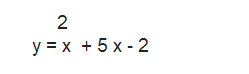
通过使用两种不同的方法:使用上下文面板和使用交互式Plot Builder。生成的图可以被操纵; 它可以放大,平移和调整大小。 有关绘图的更多细节,请参阅综合的枫树绘图指南。 有关绘图中使用的Maple命令的信息,请参阅plot,plot3d和plottools上的帮助页面。在继续之前,请务必熟悉输入简单的数学表达式。 在文档模式下打开一个新的工作表,并确保您处于数学模式。第一种方法(以及一般的绘图)的视频演示可在线获得。
使用帮助
一、基本功能概述
Maple工作表是解决数学,科学和工程领域数学问题的文件。 计算和随附的文档可以存储在同一工作表中。 工作表既具有交互性又可重复使用。 它们可用于替换计算器,电子表格应用程序以及FORTRAN等语言的程序。 具体来说,在工作表中,您可以:
•执行计算
•操纵数学表达式
•描述解决问题的过程
当您使用Maple执行计算或操作表达式时,Maple会显示相应的结果,您可以将其用于后续处理。 您发送Maple的请求称为Maple输入,结果称为Maple输出。 Maple输入和输出一起构成一个执行组,它是工作表的基本元素。
单击以下超链接之一以获取该主题的概述。
1、对齐工作表元素
在工作表中水平放置文本和Maple元素,例如绘图,数学输入和数学输出。Maple工作表是解决数学,科学和工程领域数学问题的文件。 计算和随附的文档可以存储在同一工作表中。 工作表既具有交互性又可重复使用。 它们可用于替换计算器,电子表格应用程序以及FORTRAN等语言的程序。 具体来说,在工作表中,您可以:
•执行计算
•操纵数学表达式
•描述解决问题的过程
当您使用Maple执行计算或操作表达式时,Maple会显示相应的结果,您可以将其用于后续处理。 您发送Maple的请求称为Maple输入,结果称为Maple输出。 Maple输入和输出一起构成一个执行组,它是工作表的基本元素。
单击以下超链接之一以获取该主题的概述。
1、对齐工作表元素
1)选择要对齐的文本或对象。
2)从“格式”菜单中,选择“段落”。
选择所需的对齐方式:左对齐,居中对齐或右对齐。
二、将注释合并到您的文档中
为什么使用注释
注释可以包含内容作者,内容来源或目的等信息。
1、如何合并注释
使用“格式”>“注释”菜单选项合并注释。
2、要注释文本或输入表达式:
1.在工作表中,选择要为其创建注释的文本或表达式。
2.从“格式”菜单中,选择“注释”>“注释选择”。 文本字段打开。 单击文本字段并输入所需的注释信息。
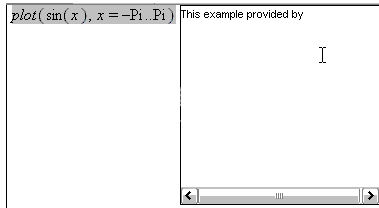
完成后,单击工作表中以关闭文本字段。 带注释的项目在工作表中以大纲突出显示。
3.要验证注释,请将鼠标悬停在带注释的项目上。 显示内容。
要编辑注释:

1.将光标放在带注释的文本或表达式中。
2.从“格式”菜单中,选择“注释”>“编辑注记”。 将打开文本字段,显示注释的原始内容。 单击文本字段并根据需要进行编辑。
3.单击工作表中以关闭文本字段。
要删除注释:
1.将光标放在带注释的文本或表达式中。
2.从“格式”菜单中,选择“注释”>“删除注释”。
显示或隐藏注释突出显示:
1.从“视图”菜单中,选择“显示/隐藏内容”。
2.在“显示内容”对话框中,清除“注释标记”复选框。 不会突出显示注释,但是当您使用鼠标悬停在注释上时,内容仍会显示。
3.要再次突出显示注释,请返回“显示内容”对话框,然后选中“注释标记”复选框。
三、文档属性
为什么应用文档属性?
“文档属性”功能允许您记录与文档关联的数据,例如作者或创建日期。此数据不会显示在您的文档中,但可以由外部处理工具读取。
如何应用文档属性
使用“文件”>“文档属性”菜单选项应用文档属性。
1.打开Maple文档。
2.从“文件”菜单中,选择“文档属性”。文档属性编辑器打开。
3.“属性名称”字段显示四个最常设置的属性,每个属性在“值”条目中都带有<default>。
4.通过双击其旁边的“值”字段并输入新字符串来更改现有属性的值。例如,将Author属性旁边的<default>条目更改为您的名称。
5.要添加新属性,请单击编辑器底部的“添加属性”按钮。
6.通过为新属性输入适当的属性来编辑“属性名称”字段。例如,将“New Attribute”替换为“Topic”。
7.通过输入要与此文档关联的特定值来编辑“值”字段。例如,输入适当的主题“文档属性的帮助”。现在,本文档的主题与之相关。
8.您还可以通过选择属性,然后单击编辑器底部的“删除属性”按钮来删除现有属性。
完成后,单击“确定”返回到Maple文档。
软件无法下载?不知道解压密码?微信关注订阅号"闪电下载"获取
本帖长期更新最新版 请收藏下载!版权声明:本站提的序列号、注册码、注册机、破解补丁等均来自互联网,仅供学习交流之用,请在下载后24小时内删除。




















